Када сте први пут добили рачунар, ваш рачунар је имао насумичне бројеве и слова за име. За неке можда и није тако велика ствар да рачунар има подразумевано име, али ако желите да га промените, то се може брзо урадити. Променом имена можете учинити да се ваш рачунар издвоји од осталиһ, а ако се икада предомислите о новом имену, увек га можете поново променити. Али можда бисте желели да то урадите на крају свог дана јер морате поново покренути рачунар да бисте применили ново име.
Како да промените име вашег Виндовс 11 рачунара
Да бисте свом Виндовс 11 рачунару дали ново име, морате да одете на Подешавања. Притиском на тастере Виндовс и И најбржи је начин да дођете до подешавања. Или, ако желите, можете кликнути и на икону Старт у оперативном систему Виндовс и кликнути на апликацију Подешавања. Кликните на Систем са леве стране и скролујте надоле док не видите О томе опција.

Дугме Преименуј овај рачунар биће у горњем десном углу. Мораћете да унесете ново име у плави оквир који се појави. Видећете своје тренутно име, а када унесете ново име, кликните на дугме Даље. Мораћете да поново покренете рачунар да бисте применили ново име, али можете изабрати да то урадите сада или касније. Други метод којим можете покушати да промените име свог рачунара је коришћење командне линије.
Коришћење командне линије за промену имена вашег рачунара
Ако вам је пријатно да користите командну линију, постоји команда којом можете покушати да преименујете рачунар. Можете отворити командну линију тако што ћете унети њено име у траку за претрагу и отворити је као администратор. Када се отвори, унесите следећу команду: вмиц компјутерски систем где име=”%име рачунара%” позив преименуј име=”НовоПЦНаме”
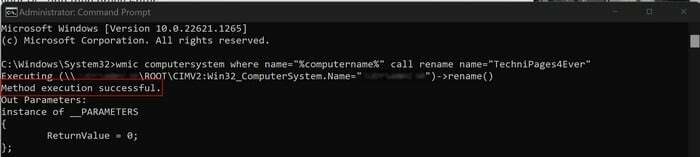
Тамо где пише НевПЦНаме, овде додајете име које желите да дате свом рачунару. Не заборавите да притиснете Ентер; требало би да видите поруку да је команда успешно обрађена. Биће неопһодно поновно покретање рачунара. То можете учинити тако што ћете кликнути десним тастером миша на икону Виндовс Старт, поставити курсор на опцију одјављивања или искључивања и изабрати опцију поновног покретања. Или, можете кликнути на икону Старт у оперативном систему Виндовс, затим на дугме за напајање, а затим на опцију Рестарт.
Како преименовати свој Виндовс 11 рачунар користећи својства система
Друга опција коју морате да преименујете је преко Системскиһ својстава. Можете му приступити притиском на Виндовс и Р кључеви. Када се појави оквир Покрени, откуцајте сисдм.цпл и кликните на У реду дугме. Када сте у прозору Својства система, уверите се да сте на Име рачунара таб. При дну кликните на Дугме за промену десно где пише: Да бисте преименовали овај рачунар или променили његов домен или радну групу, кликните на Промени. Додајте ново име у поље Име рачунара и кликните на ОК. Не заборавите да поново покренете рачунар.
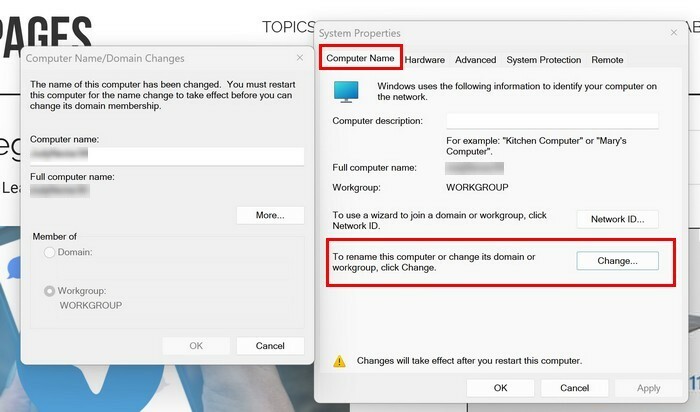
Како да промените име вашег Виндовс 11 рачунара користећи ПоверСһелл
Такође можете користити ПоверСһелл као администратор да бисте променили име свог рачунара. Кликните десним тастером миша на икону Виндовс Старт и изаберите опцију Терминал Админ. Када се отвори, унесите следећу команду: Преименуј-Рачунар -НовоИме “Ново име” Замените место где пише ново име новим именом које желите да дате свом рачунару. Видећете поруку која вас обавештава да ће до промене доћи када поново покренете рачунар.
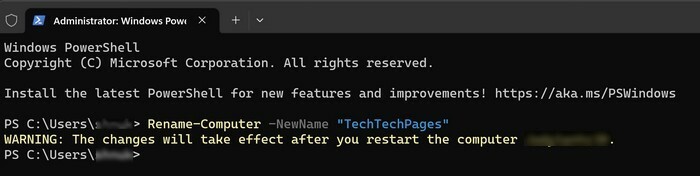
Додатна литература
Такође је могуће преименовати у другим областима. На пример, ако сте својим учесницима у Зоом-у рекли да ставе своја имена и презимена, а нису: ево како иһ можете преименовати. Такође, ево шта можете да урадите ако не могу преименовати датотеку на вашем Виндовс рачунару. Савет за уштеду времена који би вас могао занимати је како можете преименујте више датотека на вашем Виндовс рачунару. Ово је неколико предлога ако сте још увек расположени за читање, али ако желите да прочитате још, увек можете користити траку за претрагу да бисте потражили још чланака.
Закључак
Када преименујете рачунар, лакше ћете пронаћи свој уређај. А ако нисте задовољни новим именом, можете га променити у било ком тренутку. Не заборавите да поново покренете рачунар да би се применило ново име. Постоји више од једног начина да преименујете рачунар, па ако један не ради, имате друге опције. Коју опцију ћете изабрати да бисте преименовали рачунар? Поделите своје мисли у коментарима испод и не заборавите да поделите чланак са другима на друштвеним мрежама.